联想Win10电脑硬盘如何分区?Win10硬盘分区教程
硬盘分区实质上是对硬盘的一种格式化,使用分区编辑器在磁盘上划分几个逻辑部分,不同类的目录与文件可以存储进不同的分区,方便管理互不干扰,有利于硬盘规划。可以简单理解为硬盘就好像一个柜子一样,然后被分为了几个抽屉,每个软件以及文件被放在不同的抽屉里,所以寻找起来比较方便,从而也规范了硬盘使用范围。
Win10硬盘分区教程
1、右键点击此电脑,点击管理。
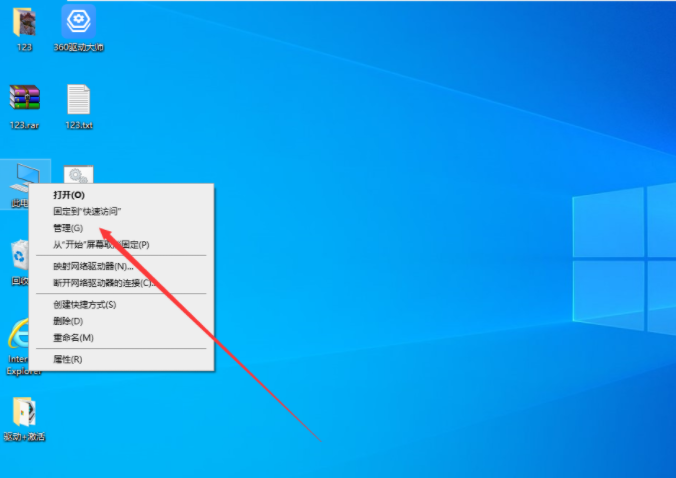
2、在新的窗口中,左侧点击磁盘管理。
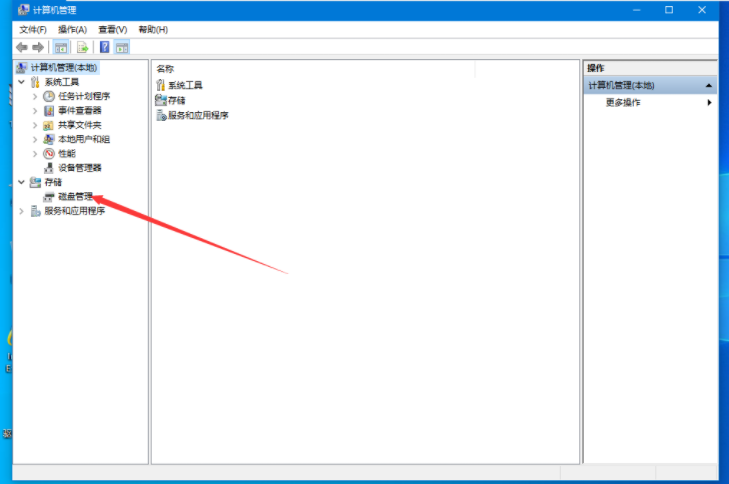
3、找到你要进行分区的磁盘,右键点击压缩卷。

4、这时候会出现未分配的可用空间,右键点击新建简单卷。
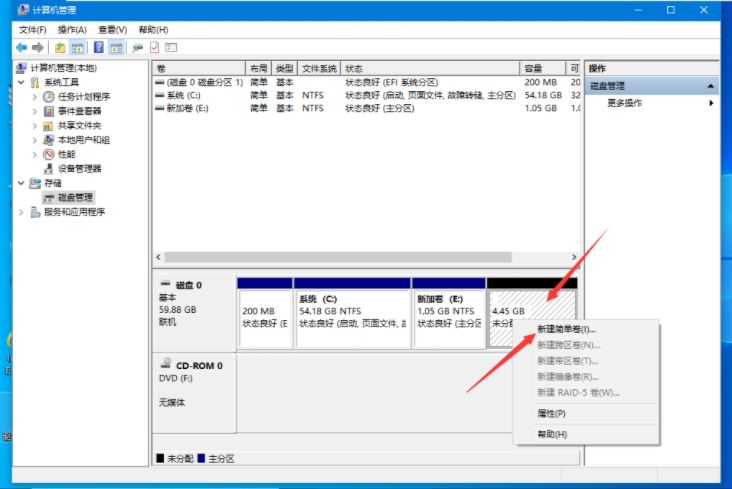
5、进入新建简单卷向导窗口,点击下一步。
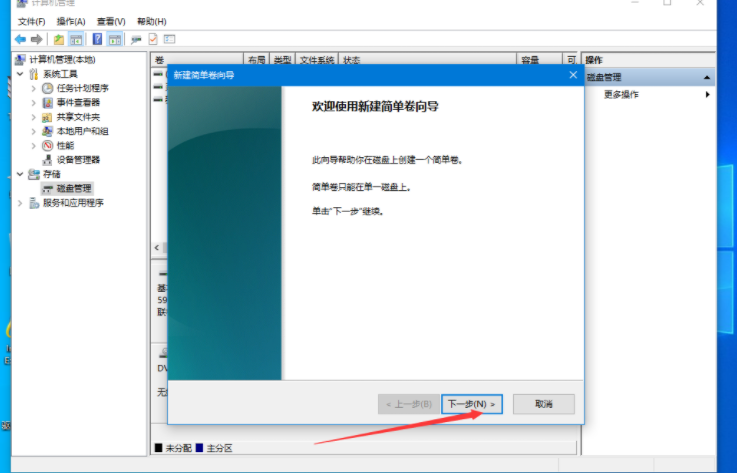
6、设置卷的大小后,点击下一步。
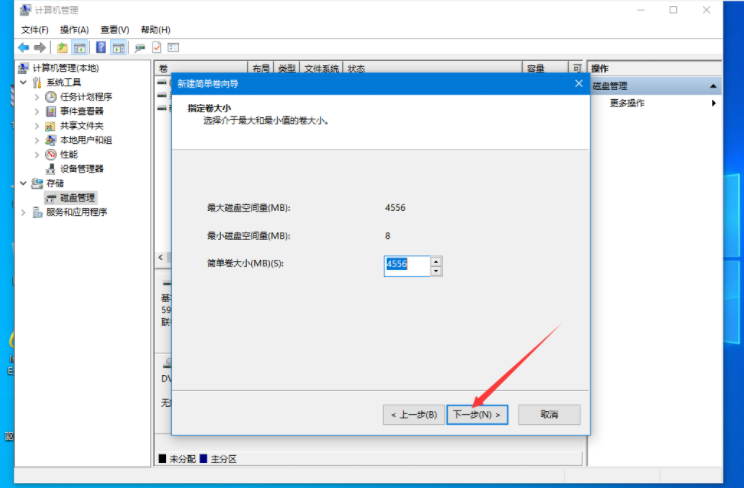
7、选择盘符后,点击下一步。
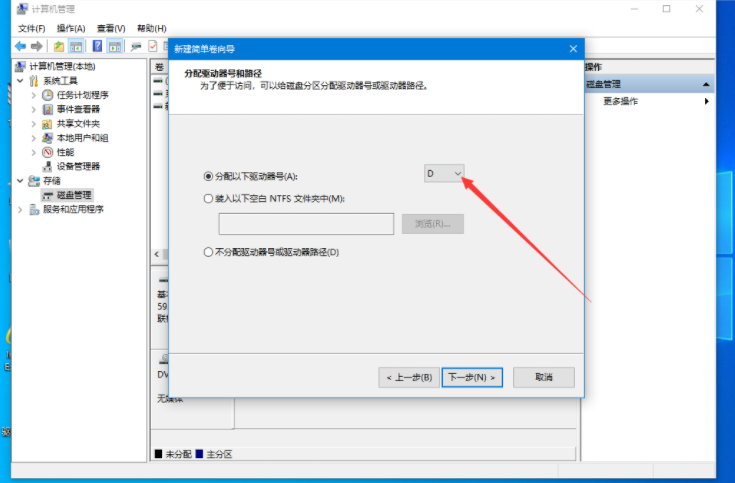
8、文件系统选择ntfs,点击下一步。
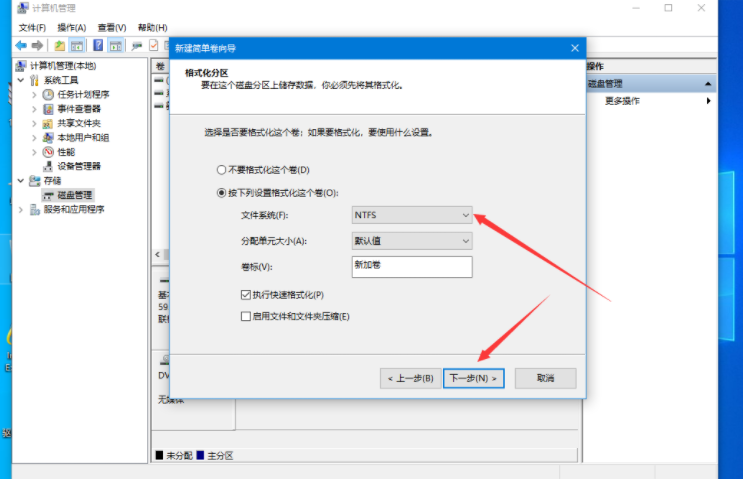
9、点击完成即可。
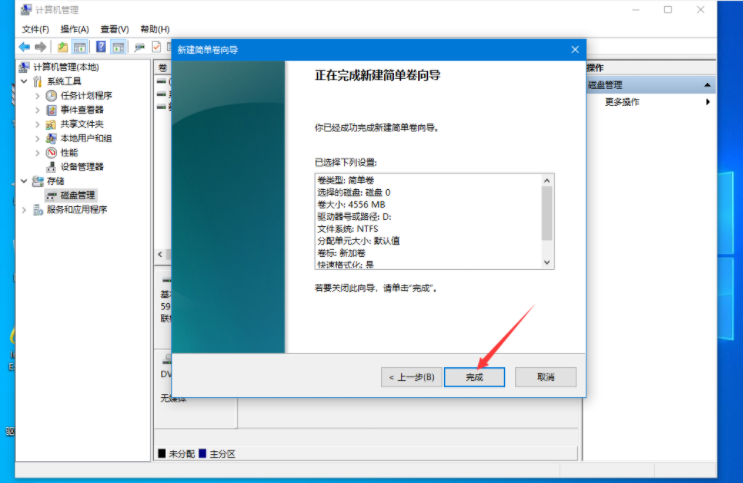
10、或者使用分区工具分区,简单快捷!点击查看相关教程!
那么以上即是联想电脑硬盘如何分区win10教程的全部内容,想对你有所帮助!
相关文章
- 联想win10改win7怎么改?
- 联想win10改win7图文教程
- 联想Win10如何一键重置电脑?
- 联想笔记本Win10改Win7方法分享
- 联想win10我的电脑在哪里?
- 联想Win10改Win7bios怎么设置?
- 联想Win10笔记本功能键如何关闭?
- 联想Win10防火墙如何关闭?
- 联想win10改win7如何实现?联想电脑Win10改Win7方法详解
- 联想Win10系统怎么恢复出厂设置?
- win10硬盘分区不能格式化怎么办?win10硬盘分区格式化失败解决方法
- win10硬盘分区无法格式化怎么办?win10硬盘分区格式化失败解决方法
- Win10硬盘分区无法格式化怎么办?Win10硬盘分区无法格式化的解决方法
- Win10 1909硬盘分区格式在哪看?Win10专业版硬盘分区格式查看教程
- Win10硬盘分区怎么分?Win10硬盘分区合并教程
- Win10固态硬盘分区不见了怎么办?恢复Win10硬盘分区教程
